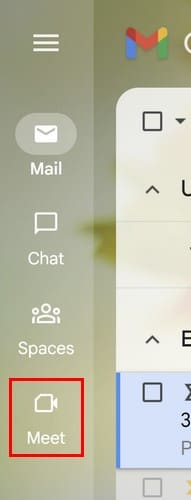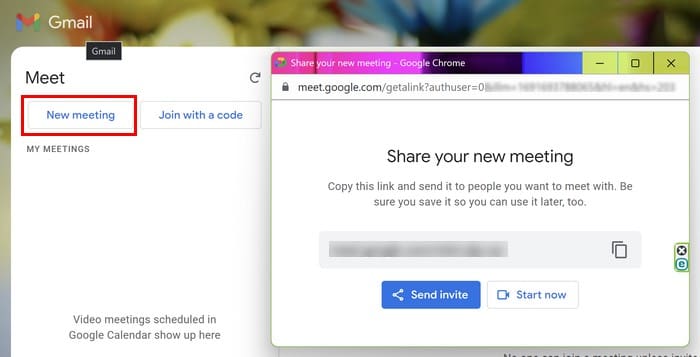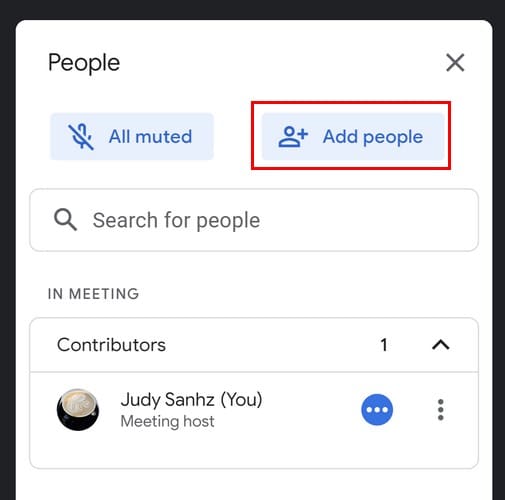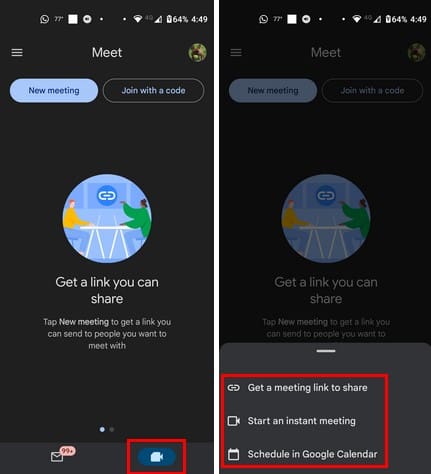Το Google Meet είναι μια εξαιρετική εναλλακτική λύση σε άλλες εφαρμογές βιντεοδιάσκεψης όπως το Zoom. Μπορεί να μην έχει τα ίδια χαρακτηριστικά, αλλά μπορείτε να χρησιμοποιήσετε άλλες εξαιρετικές δυνατότητες, όπως απεριόριστες συναντήσεις και οθόνη προεπισκόπησης βίντεο και ήχου. Αλλά αντί να διαβάσετε μόνο για τα χαρακτηριστικά του Google Meet, γιατί να μην τα δοκιμάσετε οι ίδιοι; Έτσι, εάν θέλετε να το δοκιμάσετε ξεκινώντας μια σειρά Google Meet από το Gmail, συνεχίστε να διαβάζετε για να δείτε τα βήματα που πρέπει να ακολουθήσετε.
Περιεχόμενα
Πώς να Ξεκινήσετε μια Σειρά Google Meet από το Gmail
Τώρα είναι πιο εύκολο να ξεκινήσετε μια σειρά Google Meet από το εισερχόμενών σας στο Gmail. Μόλις συνδεθείτε με τον λογαριασμό σας στο Gmail, κάντε κλικ στο εικονίδιο Meet στα αριστερά. Στην επόμενη σελίδα, μπορείτε να ξεκινήσετε μια νέα συνάντηση ή να συμμετάσχετε με έναν κωδικό.
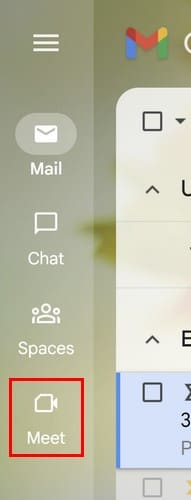
Κάντε κλικ στο Έναρξη νέας συνάντησης, και θα εμφανιστεί ένα νέο παράθυρο όπου θα λάβετε έναν σύνδεσμο. Μπορείτε να μοιραστείτε αυτόν τον σύνδεσμο με αυτούς που θέλετε να προσκαλέσετε στη συνάντηση. Μπορείτε να το επισημάνετε ή να κάνετε κλικ στο εικονίδιο αντιγραφής. Υπάρχει επίσης η επιλογή να κάνετε κλικ στο μπλε κουμπί αποστολής πρόσκλησης. Αυτό θα σας επιτρέψει να αντιγράψετε τον σύνδεσμο ή να τον στείλετε μέσω email.
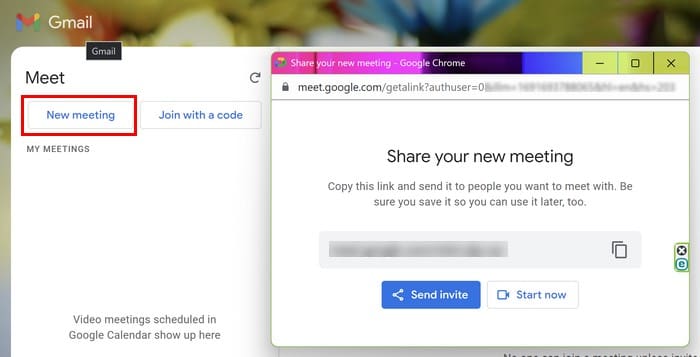
Κάντε κλικ στο κουμπί συμμετοχής και τώρα θα πρέπει να βλέπετε τον εαυτό σας στη συνάντηση. Θυμηθείτε να έχετε το μικρόφωνο και την κάμερα σας ενεργά, διαφορετικά θα δείτε ένα κόκκινο θαυμαστικό στο εικονίδιο του μικροφώνου και της κάμερας. Ξεχάσατε να προσκαλέσετε άτομα αφού έχει ήδη ξεκινήσει η συνάντηση; Μην ανησυχείτε; σε αυτήν την περίπτωση, κάντε κλικ στο εικονίδιο με τους ανθρώπους στο κάτω δεξιά. Θα εμφανιστεί ένα πλαϊνό παράθυρο με ένα κουμπί Προσθήκη Ατόμων που μπορείτε να χρησιμοποιήσετε. Μπορείτε να αναζητήσετε άτομα πληκτρολογώντας τα ονόματά τους στην κορυφή, αλλά θα δείτε και κάποιες προτεινόμενες επαφές στο κάτω μέρος για εύκολη εύρεση.
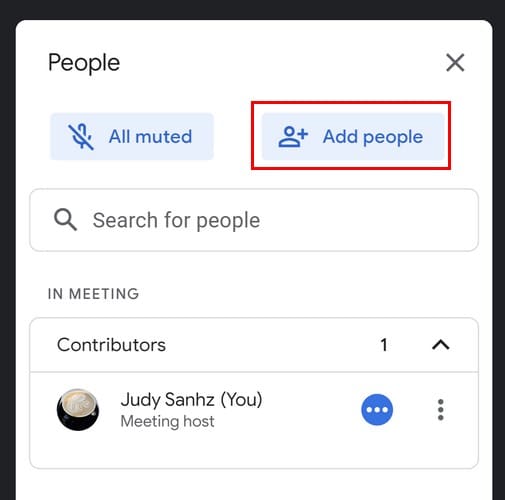
Όταν ξεκινήσετε τη συνάντησή σας, το Google Meet θα σας ρωτήσει αν είστε ακόμα εκεί αν δεν δείξετε σημάδια δραστηριότητας και θα σας δείξει την επιλογή να κάνετε κλικ σε αυτό για να δείξετε ότι είστε ακόμα εκεί. Αλλά αυτό το μήνυμα θα έχει χρονικό περιορισμό, γι' αυτό θα πρέπει να δράσετε γρήγορα.
Πώς να Ξεκινήσετε μια Σειρά Google Meet από το Gmail στο Android
Δεδομένου ότι δεν θα είστε πάντα στον υπολογιστή σας, έχετε επίσης την επιλογή να ξεκινήσετε μια συνάντηση Google Meet από τη συσκευή σας Android. Ανοίξτε την εφαρμογή Gmail σας και στο κάτω μέρος θα δείτε δύο καρτέλες. Η μία θα είναι ένα φάκελος και η άλλη θα είναι ένα εικονίδιο κάμερας. Πατήστε στο εικονίδιο της κάμερας και θα έχετε άμεση πρόσβαση στο Google Meet. Στην κορυφή, θα δείτε δύο επιλογές: να ξεκινήσετε μια άμεση συνάντηση και να συμμετάσχετε σε μια συνάντηση με έναν κωδικό που έχετε λάβει.
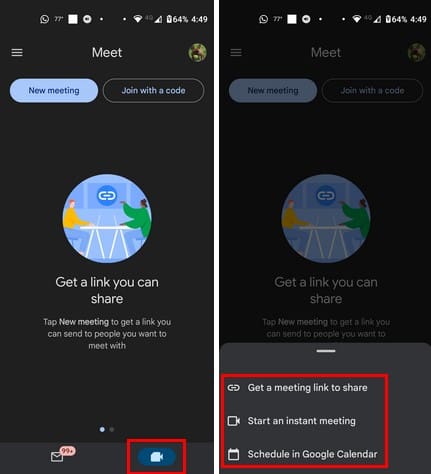
Θα δείτε τρεις επιλογές όταν πατήσετε το κουμπί Νέα Συνάντηση. Μπορείτε να επιλέξετε από Λάβετε έναν σύνδεσμο συνάντησης για να μοιραστείτε, Ξεκινήστε άμεση συνάντηση και Προγραμματισμός στο Google Calendar. Θυμηθείτε ότι έχετε επίσης την επιλογή να ανοίξετε το Meet από την εφαρμογή. Αλλά η δυνατότητα να ξεκινήσετε μια συνάντηση όταν ελέγχετε τα email σας είναι επίσης πολύ βολική.
Σχετική Ανάγνωση
Εάν είστε νέοι σε άλλες εφαρμογές, για παράδειγμα, το Zoom, να πώς μπορείτε να ξεκινήσετε ή να προγραμματίσετε μια συνάντηση χρησιμοποιώντας το Chrome. Υπάρχουν διαφορετικοί τρόποι για να προσκαλέσετε άλλους στις συναντήσεις Zoom σας. Αυτοί είναι τρεις τρόποι για να προσκαλέσετε άλλους στη συνάντησή σας Zoom έτσι ώστε κανείς να μην τις χάσει. Εάν είστε χρήστης Skype, να πώς μπορείτε να προγραμματίσετε γρήγορα συναντήσεις Skype. Αν υπάρχουν συγκεκριμένα θέματα που αναζητάτε, θυμηθείτε ότι μπορείτε πάντα να χρησιμοποιήσετε τη γραμμή αναζήτησης στην κορυφή.
Συμπέρασμα
Είτε ανοίγετε το Google Meet από την εφαρμογή είτε από το Gmail, θα έχετε πρόσβαση στα ίδια χαρακτηριστικά. Αλλά η δημιουργία μιας συνάντησης απευθείας από το Gmail σας εξοικονομεί χρόνο αφού δεν χρειάζεται να κλείσετε μία εφαρμογή και να ανοίξετε μια άλλη. Πόσο βολική βρίσκετε την επιλογή Meet στο Gmail; Μοιραστείτε τις σκέψεις σας στα σχόλια παρακάτω και θυμηθείτε να μοιραστείτε το άρθρο με άλλους στα κοινωνικά δίκτυα.